巧用通道选区给满脸雀斑的人物磨皮
来源:sc115.com | 164 次浏览 | 2010-04-01
标签: 人物 通道 蓝色 曲线
本教程可能写得比较深奥,很多步骤和过程不太容易理解。其实思路非常简单。首先我们在通道选择对比较大的通道复制一份,然后把人物脸部的雀斑做成选区。按Ctrl + H 隐藏选区(其实影藏选区后,选区还是存在的,调整的时候只会调整选区部分的图像)。用曲线分通道调整祛斑。第一次调整可能不能完全去除,后面再用同样的方法多去除几次,效果就会越好。
处理前图片

处理后作品

处理前图片

处理后作品

搜索: 人物 通道 蓝色 曲线
- 上一篇: 巧用计算及通道选区给人物磨皮及润色
- 下一篇: ps打造艳丽的质感彩唇
 恶魔战士PNG图标
恶魔战士PNG图标 蓝色科技PNG图标
蓝色科技PNG图标 周杰伦Ⅱ
周杰伦Ⅱ 远山翠
远山翠 小老鼠
小老鼠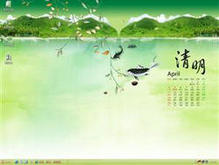 清明节
清明节 可爱小驴子
可爱小驴子 可爱七仔
可爱七仔 朝雾麻衣
朝雾麻衣